win11桌面动态壁纸怎么设置 win11如何设置动态壁纸
更新时间:2023-12-08 17:28:55作者:jkai
我们很多小伙伴在使用win11操作系统的时候都会选择设置壁纸进行装饰桌面,但是我们大多数的壁纸都是静态的,看着很呆板,于是就有小伙伴想要知道win11桌面动态壁纸怎么设置,那么接下来小编就带着大家一起来看看win11如何设置动态壁纸,希望对你有帮助。
设置教程:
1. 打开Microsoft Store上的Lively Wallpaper应用程序。
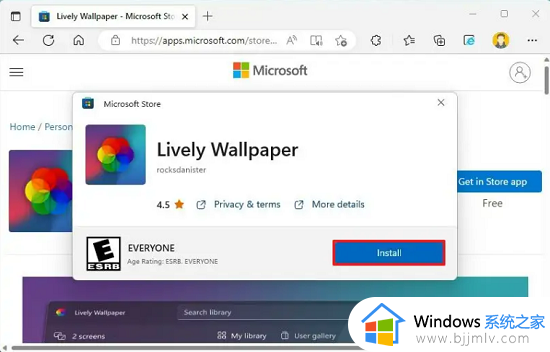
2. 下载后打开动态壁纸应用程序,单击“库”,选择动态壁纸。
3. 点击菜单按钮并选择“设置为壁纸”选项。
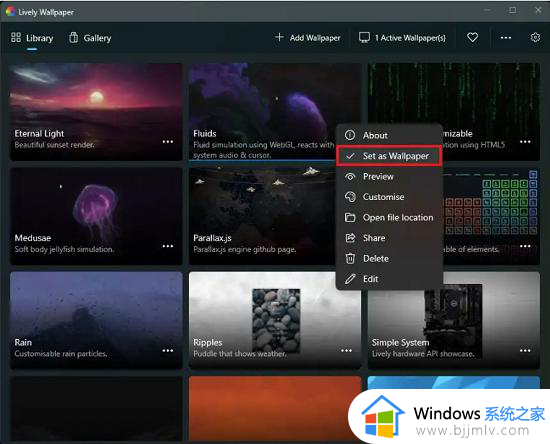
4. 点击上下文菜单中的“自定义”选项,根据壁纸功能调整设置。
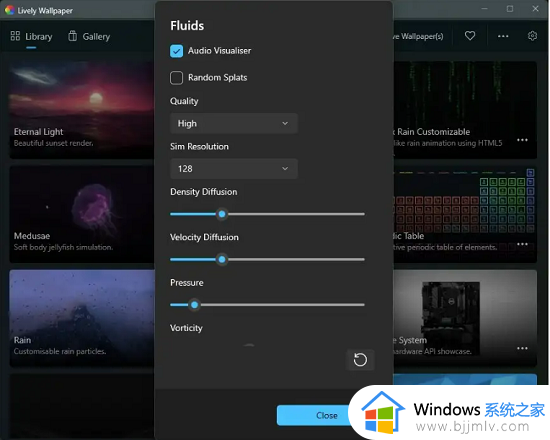
5. 完成这些步骤后,动态壁纸将应用到Win11电脑桌面。
以上全部内容就是小编带给大家的win11电脑设置动态壁纸操作方法详细内容分享啦,还不清楚的小伙伴就快点跟着小编一起来看看吧,希望能够帮助到你。
win11桌面动态壁纸怎么设置 win11如何设置动态壁纸相关教程
- win11动态壁纸怎么设置 win11如何设置动态壁纸
- 电脑怎么设置动态壁纸win11 win11设置动态壁纸教程
- 电脑如何设置动态壁纸win11 win11怎么把视频设置为动态壁纸
- win11怎样设置动态壁纸 win11电脑动态壁纸设置方法
- win11支持动态壁纸吗 win11如何设置动态壁纸
- win11怎么设置动态壁纸 win11设置动态壁纸步骤
- win11可以自定义动态壁纸吗 win11系统设置动态壁纸详细教程
- 电脑动态壁纸怎么设置win11 win11电脑桌面动态壁纸的设置方法
- win11动态桌面怎么弄 win11动态主题壁纸设置方法
- 不下软件win11用视频怎么做壁纸 win11如何设置动态壁纸
- win11恢复出厂设置的教程 怎么把电脑恢复出厂设置win11
- win11控制面板打开方法 win11控制面板在哪里打开
- win11开机无法登录到你的账户怎么办 win11开机无法登录账号修复方案
- win11开机怎么跳过联网设置 如何跳过win11开机联网步骤
- 怎么把win11右键改成win10 win11右键菜单改回win10的步骤
- 怎么把win11任务栏变透明 win11系统底部任务栏透明设置方法
win11系统教程推荐
- 1 怎么把win11任务栏变透明 win11系统底部任务栏透明设置方法
- 2 win11开机时间不准怎么办 win11开机时间总是不对如何解决
- 3 windows 11如何关机 win11关机教程
- 4 win11更换字体样式设置方法 win11怎么更改字体样式
- 5 win11服务器管理器怎么打开 win11如何打开服务器管理器
- 6 0x00000040共享打印机win11怎么办 win11共享打印机错误0x00000040如何处理
- 7 win11桌面假死鼠标能动怎么办 win11桌面假死无响应鼠标能动怎么解决
- 8 win11录屏按钮是灰色的怎么办 win11录屏功能开始录制灰色解决方法
- 9 华硕电脑怎么分盘win11 win11华硕电脑分盘教程
- 10 win11开机任务栏卡死怎么办 win11开机任务栏卡住处理方法
win11系统推荐
- 1 番茄花园ghost win11 64位标准专业版下载v2024.07
- 2 深度技术ghost win11 64位中文免激活版下载v2024.06
- 3 深度技术ghost win11 64位稳定专业版下载v2024.06
- 4 番茄花园ghost win11 64位正式免激活版下载v2024.05
- 5 技术员联盟ghost win11 64位中文正式版下载v2024.05
- 6 系统之家ghost win11 64位最新家庭版下载v2024.04
- 7 ghost windows11 64位专业版原版下载v2024.04
- 8 惠普笔记本电脑ghost win11 64位专业永久激活版下载v2024.04
- 9 技术员联盟ghost win11 64位官方纯净版下载v2024.03
- 10 萝卜家园ghost win11 64位官方正式版下载v2024.03